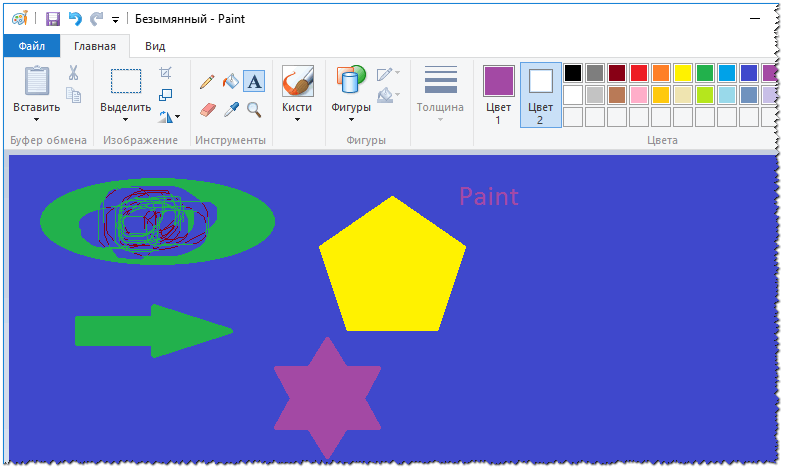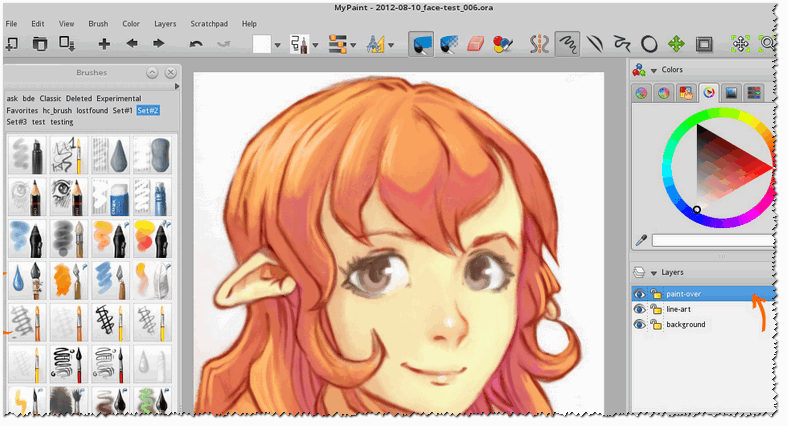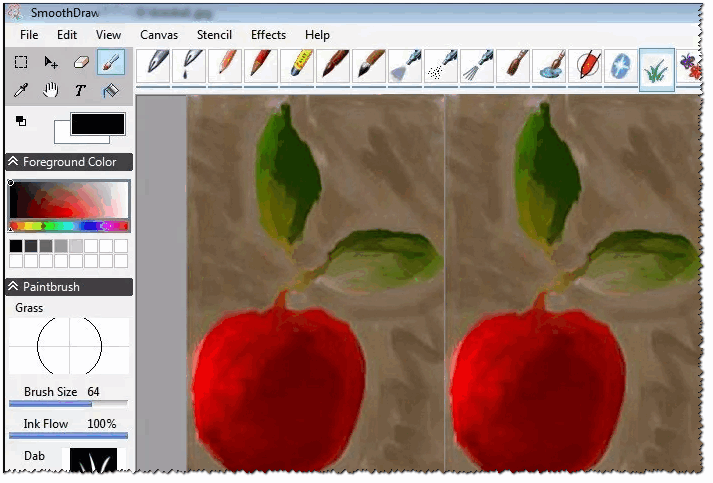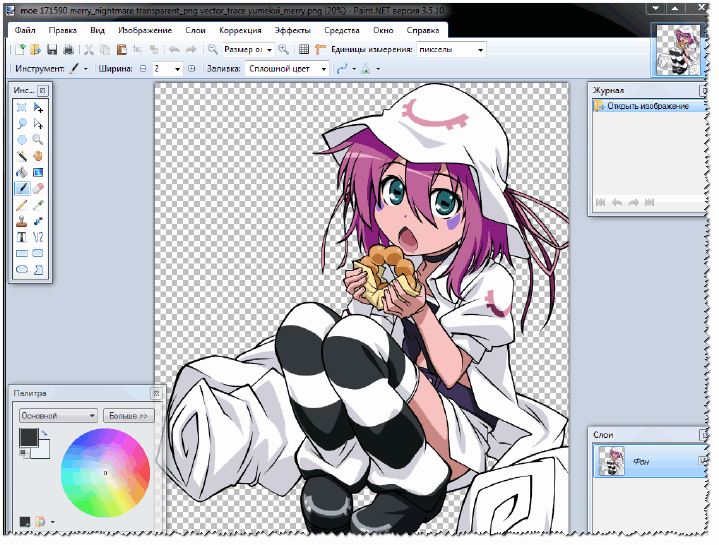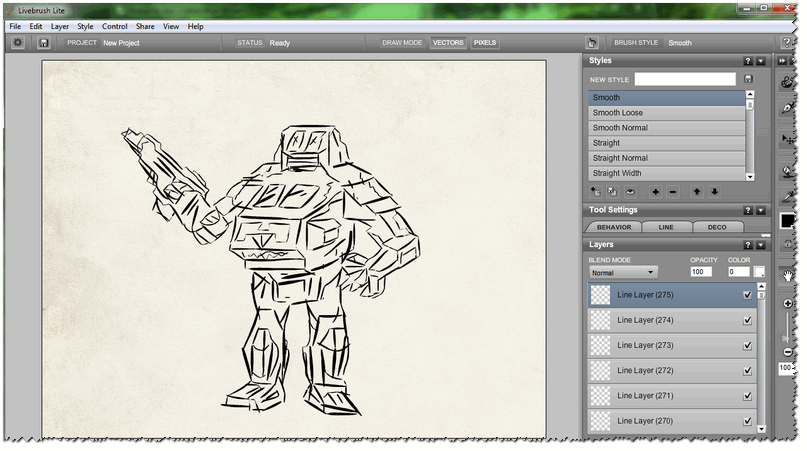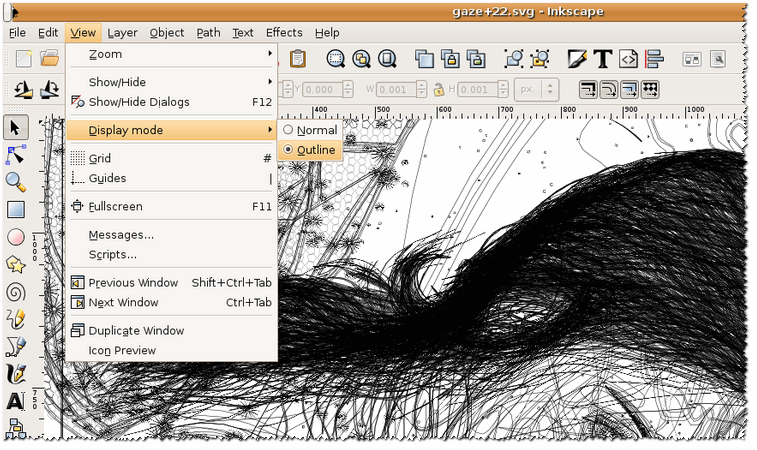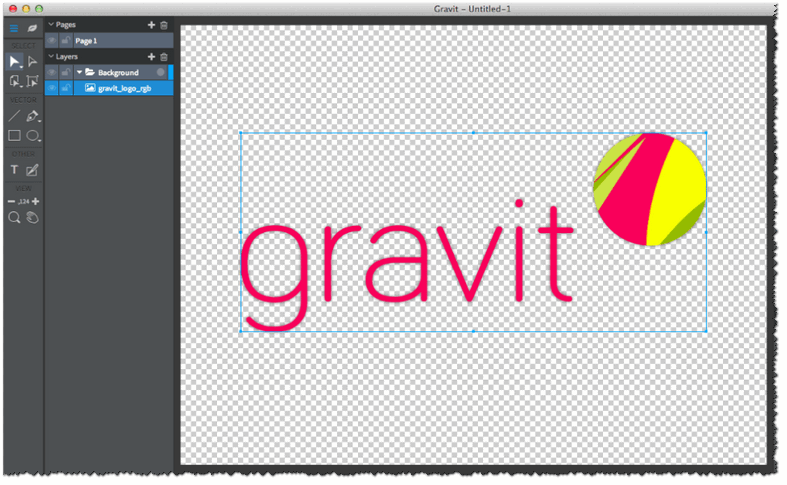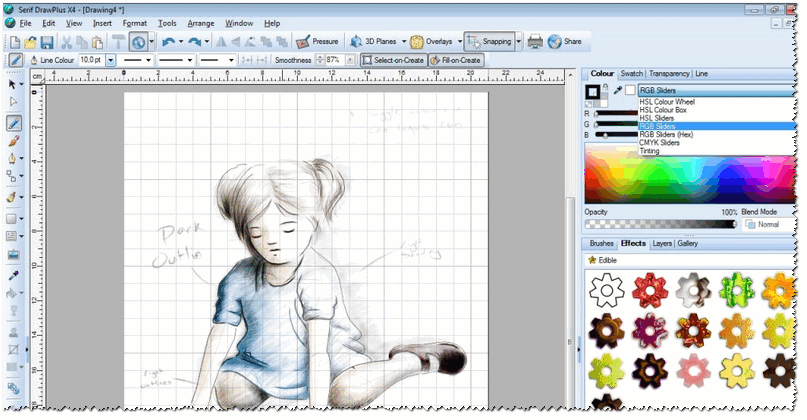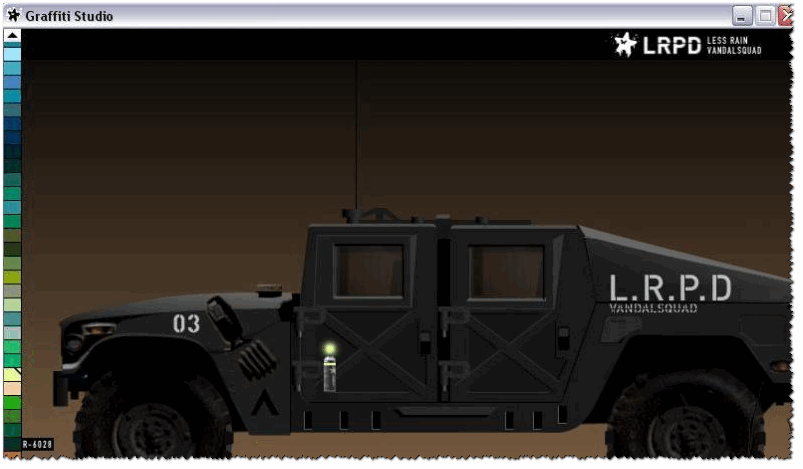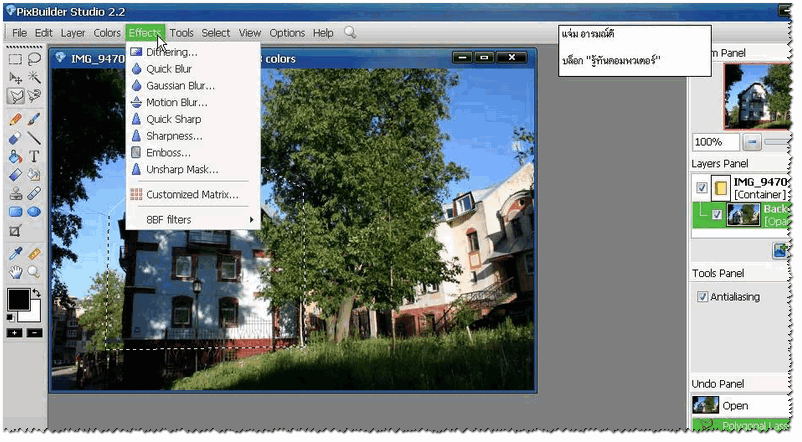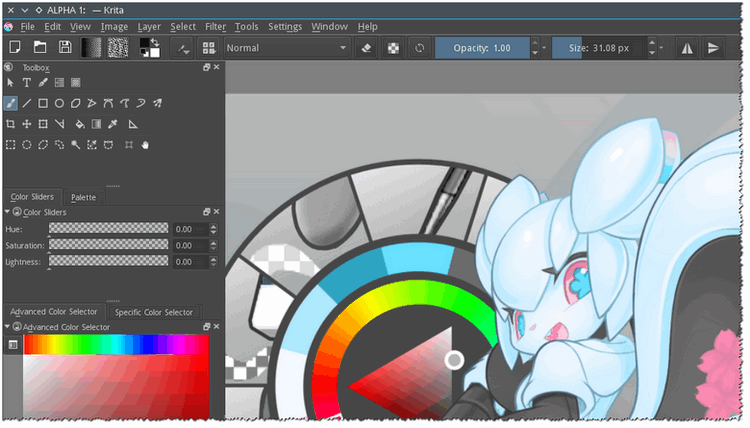Лучшие программы для рисования на Windows
Принято считать, что основное назначение персонального компьютера – выполнение сложных математических расчетов, построение трехмерных моделей в системах автоматизированного проектирования, загрузка и воспроизведение мультимедийного аудио и видео контента. Все это так, но область применения ПК гораздо более широка.
Построение графических изображений в различных редакторах, предназначенных для рисования – одна из основных сфер применения компьютерного процессора. Но одной лишь аппаратной части и установленной на жесткий диск операционной системы бывает недостаточно. Чтобы в полной мере погрузиться в животрепещущий мир компьютерной графики, необходима дополнительная инсталляция специального программного обеспечения приложения для рисования. Далее приведены самые рейтинговые программы, предназначенные для рисования графических изображений.
Разновидности и инструментарий графических редакторов будет любопытен не только профессиональным дизайнерам, но и заурядным пользователям. Все программы для рисования градируются на две основных категории: стандартные приложения, которые автоматически устанавливались вместе с операционной системой?,и внешние пакеты, которые требуют дополнительной инсталляции и обладают своим собственным уникальным функционалом.
Adobe Photoshop
Данный графический редактор по праву занимает первое место. Он содержит большое многообразие самых разнообразных инструментов, фильтров для обработки графики, спецэффектов и многого другого. Программа для рисования специально предназначена для коррекции любого фото или изображения без потери качества.
Чаще обычного Adobe Photoshop используется как надежный редактор для обработки цифровых фотографий. Программа имеет понятный, интуитивный пользовательский интерфейс и обладает достаточным набором профессиональных инструментов для работы с самыми разнообразными графическими примитивами.
Функционал Adobe Photoshop включает:
- быстрое редактирование графических изображений различного формата;
- автокоррекция цвета и оттенков;
- простой русскоязычный интерфейс;
- возможность выбора различных спецэффектов, включая размытие, шум и.т.д;
- поддержка режимов CMYK, RGB.
К основным достоинствам редактора можно отнести:
- поддержка основных имеющихся форматов мультимедиа;
- возможность полноценной работы с графическими планшетами;
- инструментарий может дополняться через инсталляцию дополнительных плагинов.
Среди недостатков можно отметить:
- бесплатная версия программы действует всего месяц;
- большое количество пиратских копий редактора в сети интернет (скачивание инсталляционного пакета рекомендуется производить исключительно с официального сайта);
- для обновления инструментария программа просит активного подключения к интернет.
Autodesk SketchBook Pro
Портреты, открытки, постеры – все эти графические изображения могут быть созданы с применением Autodesk SketchBook Pro. Программа обладает удобным интерфейсом и будет одинаково удобна как для обычных пользователей, так и для профессионалов. Функционал редактора содержит большой набор кистей, позволяет обрабатывать слои изображений, включает широкий выбор собственных исполнений цветов.
К основным достоинствам Autodesk SketchBook Pro можно отнести:
- опция заливки доступна как в растровом, так и векторном режимах;
- возможность импорта сторонних изображений;
- возможность активации трехмерной сетки (для работы с 3D-объектами).
Среди недостатков можно отметить:
- для работы с трехмерной графикой необходима особая подготовка пользователя;
- большое количество пиратских копий редактора в сети интернет;
- инсталляционный пакет привередлив к операционной системе (наименование компьютера и пользователя должно быть латинскими буквами).
SmoothDraw
Как и Adobe Photoshop, данная графическая программа находится в свободном доступе. Редактор может не только редактировать исходные фрагменты изображения, но и рисовать свои.
Кроме типовых инструментов, программа SmoothDraw включает и специальные опции, например, интеграция готовых графических объектов, находящихся в базе редактора. Программа также обладает простым интерфейсом и легко может быть освоена даже детьми.
К основным достоинствам редактора можно отнести:
- понятный, интуитивный интерфейс;
- большое количество интегрированных спецэффектов;
- наличие многочисленных средств для ретуши
- возможность сохранения графического изображения в любом из популярных форматов.
Среди недостатков SmoothDraw можно отметить:
- малый набор опций для форматирования картинок;
- отсутствие русскоязычного интерфейса.
ArtWeaver
Одна из самых интересных программ, предназначенных для рисования на компьютере. Многие профессиональные пользователи сходятся во мнении, что она вполне конкурентоспособна Фотошопу. Редактор обладает широким инструментарием, где основная опция – это кисть. Данное обосновано тем, что разработчики снабдили данный инструмент большим количеством настроек и корректировок, которые пользователь может задать по своему вкусу.
Группировка объектов, различные варианты смешивания, возможность менять прозрачность фона – это лишь незначительный перечень основных преимуществ программы Artweaver.
К основным достоинствам редактора можно отнести:
- широкий набор инструментов, предназначенный для изготовления рекламных баннеров;
- возможность интеграции фильтров Adobe Photoshop;
- при форматировании графических изображений есть возможность работы с разрешением высокого качества.
Среди недостатков можно отметить:
- предусмотрена установка и функционирование исключительно на платформе ОС Windows;
- «слабый» перевод русскоязычной версии редактора.
Corel Painter
Графический комплекс Corel Painter предназначен для рисования комиксов и других типов изображений на компьютере или планшете. Есть возможность интеграции других графических фрагментов. Данный графический редактор предназначен для профессиональных пользователей, работающих с цифровыми изображениями.
К основным достоинствам редактора можно отнести:
- редактор не требователен к операционной системе и не заимствует большого количества ресурсов для работы;
- возможность форматирования рабочей области (легко удалять/добавлять элементы редактирования и отрисовки изображений);
- поддержка элементов Adobe Photoshop.
Среди недостатков можно отметить:
- требует особой квалификации пользователя (особенно при анимации графических фрагментов);
- отсутствие достаточного количества теоретических пособий и видео-лекций по обучению Corel Painter в сети интернет;
- наличие большого количества мелких “багов” и прочих шероховатостей.
Paint
Ошибочно принято полагать, что Paint – самый примитивный и низкопробный графический редактор. Можно согласиться лишь с тем, что он прост в использовании, но с его помощью можно создавать и редактировать самые невероятные графические изображения.
Он одинаково хорошо подойдет как для работы с различными рисунками, так и с техническими спецификациями, графиками, схемами.
К основным достоинствам редактора можно отнести:
- графический редактор является интегрированным в ОС и не требует дополнительной установки;
- простой и понятный интуитивный интерфейс;
- возможность оперативной и качественной отрисовки простых графических примитивов;
- сохранение картинок в самых разнообразных графических форматах, включая bmp, jpeg, tif, png и.т.д;
Среди недостатков можно отметить:
- небольшой набор инструментов для профессионального создания и редактирования изображений;
- низкое максимальное разрешение для работы с графическими фрагментами;
- отсутствует возможность работы со слоями.
Paint 3D
Самая последняя версия Paint содержит интегрированный плагин Paint 3D.
С его помощью у пользователя появляется уникальная возможность создания твердотельных и поверхностных 3Д-объектов, качественных объемных фигур и примитивов.
Какую бы в конечном итоге программу для рисования вы не выбрали, для качественного построения или коррекции графического изображения, у вас должны быть навыки пространственного мышления, знания типовых графических примитивов, а главное – творческое настроение.
К основным достоинствам редактора можно отнести:
- поддержка работы с большинством имеющихся 3D-объектов;
- огромное разнообразие инструментов для работы с трехмерной графикой;
- наличие 3Д-сетки, пространственных осей и других вспомогательных опций для облегчения работы с трехмерными элементами.
Среди недостатков можно отметить:
- неудобное средство для просмотра созданных 3D-объектов (3D Viewer);
- отсутствие градиентной заливки;
- нет поддержки разработчика.
Остались вопросы, предложения или замечания? Свяжитесь с нами и задайте вопрос.
Программы для рисования — что выбрать? Список лучших бесплатных продуктов

Если раньше, чтобы нарисовать картину — требовалась кисть, мольберт, краски и пр. вещи, то сейчас творить можно не отходя от компьютера! 👌
Причем, хочу заметить, что картины, созданные в каком-нибудь редакторе на компьютере, вызывают также сильный восторг, как если бы это была картина на холсте!
Добавлю, что многие ошибочно полагают, что нарисовать картину на компьютере — легче, чем на холсте. Водить курсором или даже рисовать с помощью графического планшета ничуть не легче и не быстрее!
Собственно, эта статья посвящена инструментам — ведь чтобы нарисовать картину, нужны специальные программы для рисования ( прим. : графические редакторы). Вот о них и пойдет речь ниже (кстати, добавлю, что программы я выбрал бесплатные с поддержкой всех популярных Windows: 7, 8, 10 (32|64 bits)) .
У меня на блоге есть еще одна статья, посвященная рисованию. Есть спец. сайты, позволяющие творить картины в онлайн-режиме, познакомиться с другими художниками, найти общие идеи.
Список лучших программ. Начинаем рисовать?
Прежде чем переходить к программам, хотелось бы остановиться на одном важном вопросе — на типе компьютерной графики. Вообще существует два основных вида — векторная и растровая графики.
Растровый рисунок представляет из себя полотно, на котором есть множество разноцветных точек (пикселей). Вкупе вместе все эти точки смотрятся человеческим глазом, как какая-нибудь картинка (или фото).
Векторный рисунок состоит из сущностей: линия, отрезок, квадрат, эллипс и др., которые все между собой увязаны. Все эти сущности также образуют самые разнообразные картины.
Основное преимущество векторного рисунка перед растровым — это возможность как угодно его трансформировать (например, увеличить) без потери качества. Компьютеру, фактически, нужно лишь пересчитать вашу картинку по мат. формулам.
Растровая же графика удобна для создания качественных фото и цифровых рисунков. Наиболее популярные форматы растрового изображения JPEG и PNG. Именно растровая графика пользуется наибольшей популярностью в наше время (и именно поэтому, в моей статье основной взор отдан программам для работы с ней).
Векторные редакторы в статье : Gravit, DrawPlus, Inkscape.
Растровые редакторы в статье : Paint, Gimp, ArtWeaver и остальные.
Paint
Базовая программа в Windows
Как запустить : зайти в меню ПУСК, либо нажать кнопки Win+R , ввести команду mspaint в строку «открыть» и нажать Enter.
Очень простой графический редактор, предназначенный даже не для рисования, а для легкой правки картинок (добавить надпись, стрелочку, что-то подтереть, вырезать один кусочек картинки и вставить в другую, сохранить сделанный скриншот и пр.).
Профессионально, конечно, в Paint вряд ли что нарисуешь, но если речь идет о каких-то очень простых рисунках — то программу вполне можно использовать. По крайней мере, если вы пока только в самом начале пути, то почему не попробовать? 👌
Gimp
Растровый редактор (частично векторный)
Главное окно Gimp
GNU Image Manipulation Program (или сокращённо GIMP) — очень мощный бесплатный и многоцелевой графический редактор. Этот редактор очень многофункциональный: может использоваться для рисования, или как программа ля ретуши цифровых фоток, как программа для обработки пакета картинок и их публикации (+ преобразование одного формата в другой).
Помимо этого, есть очень интересные возможности для создания пошаговых команд (скриптов), которые позволят автоматизировать рутинные задачи (причем, скрипты могут быть поистине сложными)!
- рисование картин и плакатов;
- поддержка графических планшетов (Wacom, Genius и т.д.);
- рисовать веб-дизайны для сайтов, редактировать готовые макеты из Photoshop;
- сможете освежить свои старые фотографии, сделать их более сочными и яркими;
- сделать коллаж или плакат;
- удалять с фотографий лишние элементы (неудачный снимок может стать удачным!);
- огромная коллекция плагинов к GIMP позволит решать самые разнообразные задачи;
- поддержка программой ОС Windows, Mac, Linux.
ArtWeaver
Растровый редактор (некий аналог Photoshop)
ArtWeaver: точка, точка, запятая, вышла рожица кривая.
Эта программа повторяет множество инструментов такого популярного редактора, как Adobe Photoshop. Для редактирования готовых картинок и рисования новых имеются куча готовых кистей всех типов и размеров, разные режимы, имитация карандаша, чернильная ручка, масляная кисточка и пр.
- поддержка всех популярных графических форматов: GIF, JPEG, PCX, TGA, TIFF, PNG (в том числе PSD и AWD);
- огромное число инструментов для редактирования картинок: градиенты, выделения, заполнения и пр.;
- поддержка плагинов;
- наличие удобных инструментов для рисования: кисти, карандаши и пр.;
- поддержка графического планшета (БОЛЬШОЙ плюс для любителей рисовать) ;
- много различных фильтров: пятно, размытие, мозаика, маскировка и т.д.;
- работа с текстовыми слоями;
- возможность последовательной отмены своих действий.
- поддержка всех популярных версий Windows.
MyPaint
MyPaint — нарисованный портрет девушки
Популярный растровый графический редактор, предназначенный больше для цифровых художников (любителей порисовать). Представляет собой неограниченный холст (лист) и относительно простой интерфейс на GTK+, не отвлекая художника от процесса творчества — рисования.
В отличие от того же Gimp, MyPaint обладает куда меньшей функциональностью граф. редактора, но к вашему вниманию огромный безразмерный холст; большое число кистей, под самые разные задачи и для разных функций (кистей очень много, см. скрин выше) .
MyPaint — это инструмент для рисования кистями на экране ПК практически также, как если это делали бы на реальном холсте. Кроме кистей тут есть: и мелки, и уголь, и карандаши, и т.д. Сложно удержаться, если есть тяга к рисованию.
- программа специально предназначена для рисования, поэтому в ней меньшее число опций для редактирования уже имеющихся картинок (т.е. нет таких функций, как выделение, масштабирование и пр.) ;
- огромный набор кистей, которые можно настраивать под себя: создавать и менять группы, размывать, смешивать цвета и т.д.;
- программа поддерживает графический планшет;
- безграничный холст очень удобен в процессе рисования — вас ничего не сдерживает во время творчества;
- поддержка слоёв: копирование, вставка, настройка прозрачности и пр.;
- поддерживается Windows, Mac OS, Linux.
SmoothDraw
SmoothDraw — нарисованное яблоко
Бесплатная программа для живописи и любителей рисовать от руки на компьютере. Интерфейс программы очень простой, выполнен так, чтобы любой только, что начавший художник, мог сразу же приступить к творчеству, не теряя время на изучение.
Хочу сразу же отметить, что в программе много кистей (ручка, щетка, аэрограф, карандаш, и т.д.) , есть инструменты для ретуширования, работы со слоями, можно менять яркость, контрастность, цвета у картинок, добавить какие-нибудь эффекты.
- многие видов кистей для рисования: карандаш, мел, ручка, аэрография, щётка, спрей и пр.;
- работает с планшетными ПК, поддерживает графические планшеты;
- работает со следующими форматами изображений: PNG, BMP, JPEG, JPG, TGA, JIF, GIF и TIFF;
- есть инструменты для ретуши фотографий;
- работа со слоями;
- возможность цвето-коррекции;
- совместима с Windows 7, 8, 10.
Примечание! Для работы SmoothDraw у вас в Windows должен быть NET Framework не ниже версии v2.0.
Paint.NET
Paint.NET — процесс рисования
Paint.NET — бесплатный редактор картинок и фотографий для Windows. Основное отличие от других программ в том, что используется интуитивно понятный и инновационный интерфейс с поддержкой слоев, безразмерным холстом, специальными эффектами, полезными и мощными инструментами редактирования (аналоги которых, есть только в платных продуктах) .
Активное и растущая онлайн-поддержка поможет в случае решении нестандартных проблем. К тому же к программе написано достаточно много инструкций, доп. плагинов для расширения возможностей.
- бесплатная для распространения и использования;
- удобный интерфейс (в чем-то похож на Photoshop);
- можно работать со множеством документов одновременно;
- поддержка работы со слоями;
- большое количество инструкций;
- программа оптимизирована для работы с 2-х и 4-х ядерными современными процессорами;
- поддерживается всеми популярными Windows: XP, 7, 8, 10.
Livebrush
Картинка, созданная в Livebrush
Livebrush (в переводе с англ. «живая кисть») — мощный графический редактор, позволяющий рисовать кистями. Причем, сразу хочу отметить, что «рисовалка» это не простая, с ее помощью можно создавать довольно интересные картины, оформить арт красивыми мазками и линиями и пр.
В процессе работы можно подобрать и настроить кисточку так, что во время ее перемещения — линия под кистью будет менять свою толщину, цвет, прозрачность, поворот наконечника, в зависимости от вашей скорости движения мышки, от скорости нажатия и пр.
Кстати, у кого есть графический планшет — смогут в полной мере ощутить преимущества Livebrush, ведь она понимает также силу нажатия и его наклоны.
В наборе программы есть множество кистей разных форм: от простых линий до узорных готических орнаментов. Кстати, любой узор можно поправить самостоятельно, переключившись в редактирование карандашом.
Кроме этого, узор можно нарисовать самостоятельно и сохранить его как шаблон. В программу можно импортировать готовые наборы кистей, проекты, декорации. Кстати, их можно найти в огромном количестве на официальном форуме программы.
В общем, мой вердикт — программа очень удобная, интересная, и заслуживает внимание всех любителей рисовать!
Inkscape (Инкскейп)
Векторный редактор (один из немногих)
Бесплатные аналоги: Gravit, DrawPlus
Платные аналоги: Corel DRAW и Adobe Illustrator
Рисование в Inkscape
Inkscape — бесплатный векторный редактор, один из немногих, кто может частично заменить такие монстры, как Corel Draw и Adobe Illustrator. У приложения довольно стандартный интерфейс: палитра цветов, меню, инструменты. Программа поддерживает все основные графические форматы: SVG, PDF, AI, PS, EPS, CorelDRAW.
Кстати, в Inkscape есть инструменты и из растрового редактора — например, она поддерживает различные виды смешивания. Кроме рисования каких-то геометрических фигур, программа поддерживает широкую работу с текстом: можно написать текст по кривым линиям. Смотрится очень здорово и необычно.
У приложения в арсенале достаточно большое количество фильтров, расширений и пр. Все это доступно на офиц. сайте программы.
Gravit
Векторный редактор (онлайн версия)
Gravit — достаточно интересный векторный редактор. Конечно, заменить Adobe Illustrator он не сможет, но поспорить с предыдущей программой (Inkscape) — вполне!
Из инструментов есть все самое основное: перья, лини, пересечение и высечение фигур друг из друга, выравнивание, слои, шрифты и т.д. Работы можно экспортировать в формат SVG, в несколько растровых. Так же в программе можно открыть работы, выполненные в Adobe Illustrator.
Что несколько удивляет — это то, что Gravit смотрится как настоящая программа, в то время как работает в окне браузера, причем без использования Flash. Из главных недостатков выделил бы отсутствие русского языка.
Кстати, в Gravit достаточно интересно реализован выбор холста: можно выбрать как стандартные форматы листов, визиток, открыток, так и создать обложки популярных социальных сетей, экранов телефонов и др. гаджетов.
В общем-то, интересный редактор, заслуживающий внимания.
DrawPlus
Девочка, нарисованная в DrawPlus
Очень гибкий и мощный графический редактор, позволяющий свои пользователям создавать качественные иллюстрации. Эта программа позволит вам полностью раскрыть свои возможности в рисование.
В DrawPlus имеется множество инструментов, которые позволят вам легко и быстро создавать разнообразные фигуры, штрихи, линии. Каждый из элементов может быть соединен с другими и постепенно всё в комплексе станет довольно сложной, но красивой иллюстрацией.
Кстати, в DrawPlus есть модуль 3D — он позволит превращать ваше творчество в настоящие элементы 3D дизайна. Можно применить самые разнообразные эффекты при создании логотипов, изометрических проекций, блок-схем.
В программу можно импортировать огромное число форматов: PDF, AI, SVG, SVGZ, EPS, PS, SMF, и др. Собственный формат для проектов — DPP.
Свои работы в DrawPlus можно сохранить в самые различные форматы, в том числе и в: JPEG, PNG, TIFF, SVG и PDF (среди которых есть и растровые).
11
Graffiti Studio
Graffiti Studio — пример работы
Одна из самых лучших программ для рисования граффити, смотрится настолько реалистично, насколько это возможно!
Чтобы начать рисовать: необходимо выбрать кусок полотна (вагон, стены, автобус), и, собственно, начать творить (готовых вариантов для выбора — просто кучи!) .
В арсенале художника большая палитра цветов (более 100 штук), несколько видов кэпов (skinny, regular и fat), маркер. Расстояние до поверхности изменяется вручную, есть возможность делать потеки. В общем, для любителей подобной графики — простор огромный!
Те, кто не верят, что в программе можно творить настоящие шедевры, рекомендую заглянуть на официальный сайт и посмотреть лучшие работы — взгляд сильно поменяется!
12
PixBuilder Studio
PixBuilder Studio — скрин главного окна
Мощная программа для обработки и редактирования графический изображений и фотографий. Кроме редактирования, вполне можно рисовать и творить (правда, инструментов здесь для этого меньше, чем в предыдущих аналогичных программах).
В PixBuilder Studio есть достаточно интересные инструменты, позволяющие тонко работать с цветом, яркостью, контрастностью, слоями.
Кроме этого имеются встроенные эффекты, например, дизеринг (при обработке цифровых сигналов представляет собой подмешивание в первичный сигнал псевдослучайного шума со специально подобранным спектром) , размытие, резкость и т.д.
- поддержка популярных растровых форматов: BMP, PNG, JPG, GIF, TIFF, и пр.;
- есть возможность и инструменты для рисования (правда, весьма ограничены);
- большие возможности по редактированию готовых фото и картинок;
- возможность работы со слоями;
- профессиональная работа с цветом: регулировка баланса, яркость, контрастность и т.д.;
- настройка «горячих» клавиш;
- наличие готовых эффектов (необходимо лишь применить их);
- предварительный просмотр (для оценки результата);
- поддержка популярных ОС Windows: 7, 8, 10.
13
Krita
Скриншот окна // Krita
Отличный и удобный растровый графический редактор для художников (кстати, на момент написания сего обзора — программа бесплатна даже для коммерческого использования). Krita работает как в Windows, так и в Linux.
Что касается самого главного: есть хороший стабилизатор движения кисточки, слои, маски, динамические кисти, анимация, большое количество режимов наложения, имитацию бумаги и пастели, «бесконечный» холст и др.
Кстати, есть даже портативная версия программы, которую можно запускать с обычной флешки на любом ПК. Программа переведена в том числе и на русский язык.
PS: статья будет дополняться.
За подсказки и наводки в комментариях — благодарен заранее!